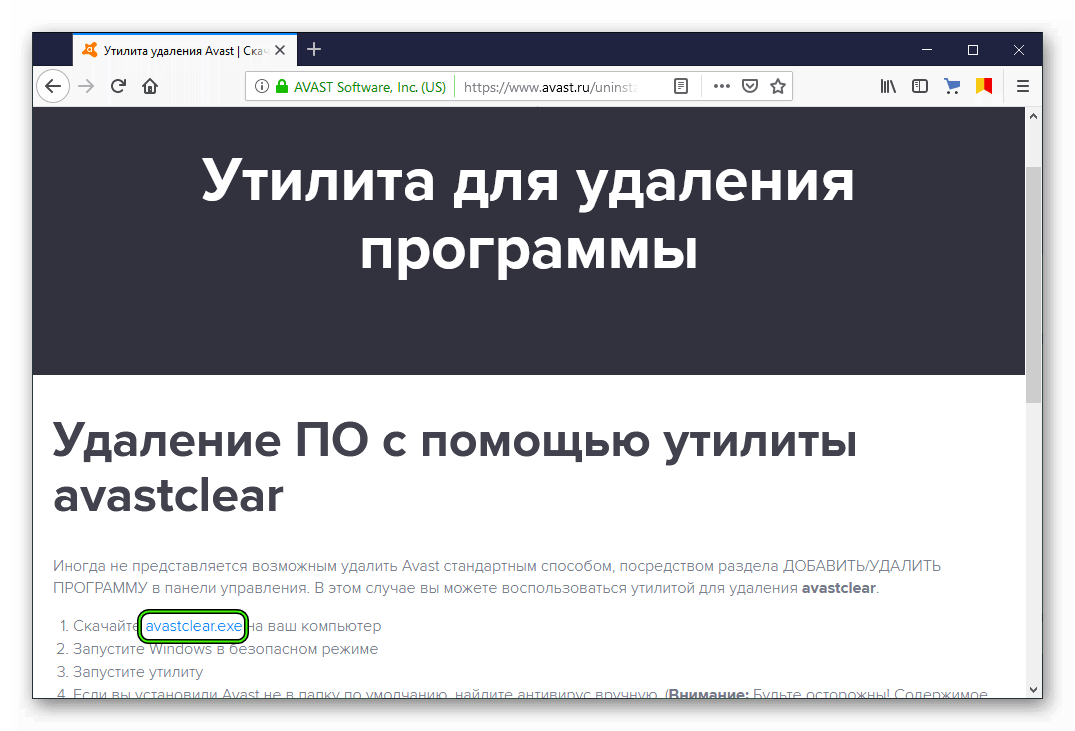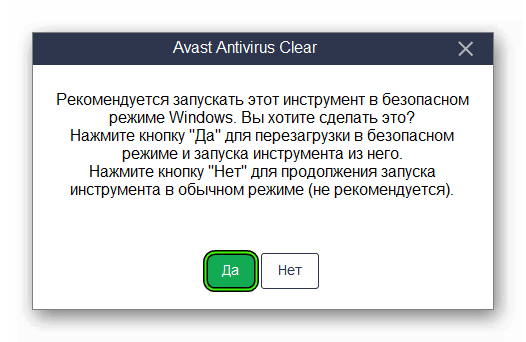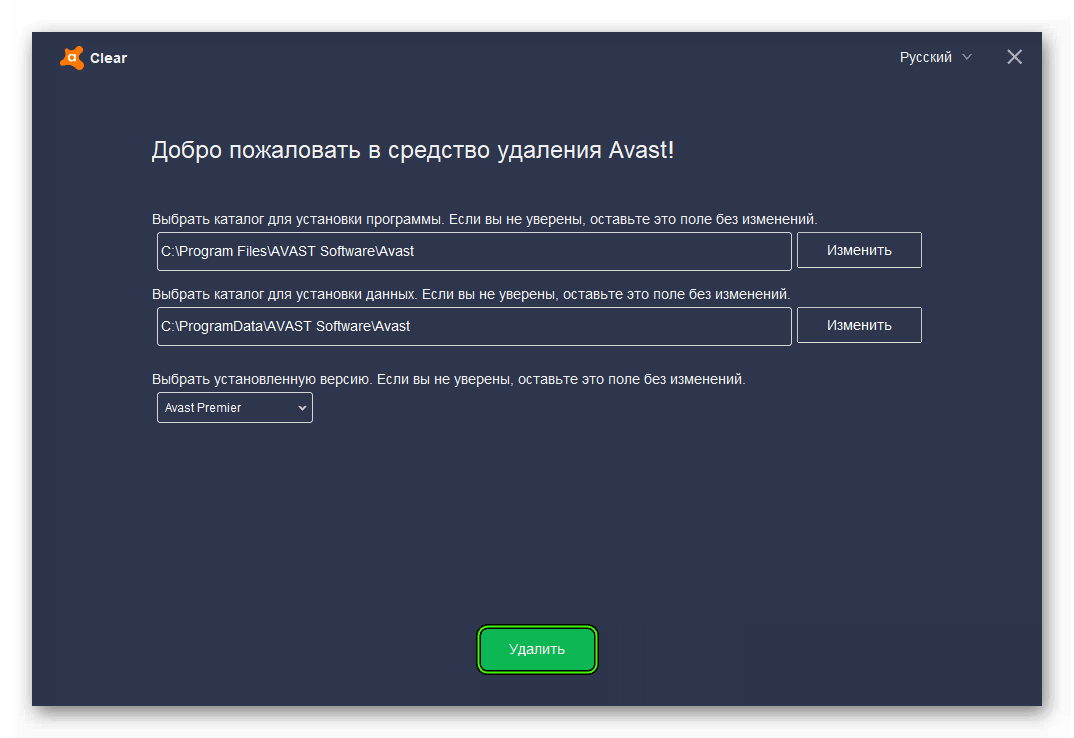Как удалить Аваст полностью с Виндовс 10 если он не удаляется
Антивирусное программное обеспечение бренда Avast входит в список лидеров индустрии киберзащиты, однако требует существенного программно-аппаратного ресурса. Нередки ситуации, когда после установки Аваста система начинает тормозить и подписать, как будто вирусное заражение уже произошло.
Тогда возникает задача – как удалить Аваст полностью с Виндовс 10, если он не удаляется?
Здесь есть парочка вопросов, требующих более глубокого рассмотрения.
- Почему необходима именно полная деинсталляция Аваста?
- Почему антивирус не удается деинсталлировать?
Серьезные антивирусные пакеты обычно оснащаются системой защиты, чтобы вирусы и трояны не могли запустить прогресс деинсталляции либо заблокировать работу антивируса в тайне от пользователя.
Для обеспечения наибольшей киберзащиты антивирусы глубоко внедряются в систему и Реестр компьютера. Оставшиеся после неполного удаления «хвосты» и внутренние связи могут препятствовать установке альтернативного антивирусного софта.
Как удалить антивирус Avast средствами Windows 10
Как удалить антивирус Avast средствами Windows 10/8/7, если это не получается
Внимание! Данный способ требует от исполнителя определенного уровня компетентности и сопряжен с рисками повреждения компьютера. Может быть рекомендован только для продвинутых пользователей и специалистов сервисных центров.
Если Аваст не поддается удалению – это значит, что в настройках включена защита от несанкционированного вмешательства в работу программы.
- Зайдите в «Настройки» и сбросьте галочку в чек-боксе «Включить модуль самозащиты».
Откройте «Панель управления» и переключитесь в интерфейс модуля «Программы и компоненты».
- Выделите в списке установленных приложений «Аваст».
- Кликните пункт меню «Удалить».
После аппаратного удаления программы необходимо произвести чистку записей реестра.
- В «Командной строке» (вызывается комбинацией клавиш Win+R) забейте команду «regedit» (без кавычек) и нажмите «Ввод».
- Откроется интерфейс Реактора реестра.
- С помощью внутреннего поиска найдите все записи, содержание слово «avast» и последовательно удалите.
После завершения уничтожения всех оставшихся записей в Реестре перезагрузите компьютер, чтобы изменения вошли в силу.
Удаление Аваста утилитой Avastclear
По многочисленным просьбам пользователей, разработчики написали специальный скрипт для абсолютно полного удаления антивируса Аваст с компьютеров Windows версий 7,8 и 10.
- Скачать утилиту можно бесплатно на официальном сайте по адресу https://www.avast.ru/uninstall-utility.
Этот способ хорош, так как задача удаления Аваста решается максимально просто, безопасно и с полным уничтожением всех остаточных файлов и записей в реестре, что довольно проблематично и рискованно встроенными инструментами Виндовс.
- Загрузите исполняемый файл avastclear.exe на локальный диск компьютера.
- Утилита работает в Безопасном режиме операционной системы.
- После запуска Avastclear появится предложение произвести перезагрузку системы в защищенном режиме.
- Обратите внимание, папка, в которую устанавливается Avastclear, после деинсталляция антивируса тоже будет удалена со всем содержимым.
- Запустите удаление Аваст.
По окончании процесса перезагрузите компьютер для окончательного уничтожения всех остатков.
Полное удаление антивируса Avast! специальными программами
Многие пользователи уже имеют на своих компьютерах числящие утилиты, приложения All-in-One для комплексной оптимизации системы либо специализированные дистилляторы.
- Revo Uninstaller
- IoBit Uninstaller
Преимуществом использования таких многофункциональных деинсталляторов является то, что все задачи решается в формате «включил и забыл». От пользователя не требуются никакие специальные знания. Программные алгоритмы сами находят все, от чего необходимо избавиться и не затрагивают важных системных файлов, не нарушают записей в Реестре.
Более того, после удаления проблемных приложений типа мощных антивирусов, можно запустить функцию «Ремонт реестра» и все возникшие некорректности в записях будут исправлены.
Указанные в списке утилиты поддерживаются на «Десятке», Виндовс 7 и Виндовс 8.
Алгоритм окончательного и полного удаления Аваст с Windows предельно прост.
- Запустите утилиту-деинсталлятор.
- Найдите в списке пункт Avast.
- Запустите удаление.
Перед началом процесса автоматически создается точка восстановления системы на случай форс-мажора.
После этого программа сама найдет собственный деинсталлятор удаляемого приложения и запустит его. После окончания удаления встроенным деинсталлятором начнется процесс «Глубокого сканирования», в процессе которого весь компьютер исследуется на предмет обнаружения всех остатков антивируса в файлах и реестре.
После окончательного удаления антивируса Аваст любым из описанных способов рекомендуется перезагрузка системы.
Видео по теме — «Полная деинсталляция Аваста утилитой Avastclear»:
Поделитесь пожалуйста, если понравилось:
Возможно вам будет интересно еще узнать:
opartnerke.ru
Как удалить Аваст с Виндовс 10: если он не удаляется
Антивирус Аваст — одна из головных болей ПК пользователей. О его плюсах и минусах речи не идёт, как и о том, насколько он хорош. Остановимся на том, что он популярен и эффективен для своих клиентов. Однако, абсолютно у всех с ним возникает проблема, когда от Avast нужно избавиться, и деинсталляция происходит успешно, однако, некоторые файлы от того антивируса остаются в системе. Что с этим делать, с помощью каких программ и как удалить Аваст с Виндовс 10 будет рассказано далее.

Рисунок 1. Руководство как удалить Avast с Windows 10
Пошаговая инструкция как удалить Аваст с Виндовс 10
Этот способ удалить Аваст с компьютера не рекомендуется пользователям, которые недостаточно хорошо разбираются в ПК. Но он есть, он действенный, а потому не стоит обходить его стороной.
Его важно правильно провести, так как он требует осторожности, внимательности и некоторого, понимая собственных действий. А инструкция будет следующей:
- Зайти в настройки Avast.
- Перейти в Устранение неисправностей.
- Там есть пункт про модуль самозащиты. С него нужно снять галочку (Рисунок 2).
- Перейти в Программы и компоненты.
- Удалить Avast.
Остаётся только удалить остатки из реестра Виндовс 10. Это делается через командную строку, в которой нужно задать команду regedit. Откроется Редактор реестра, из которого нужно последовательно удалить все разделы, относящиеся к Avast. Последним шагом нужно перезагрузить ПК.
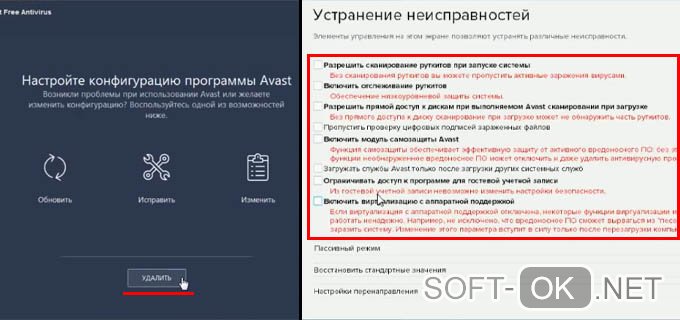
Рисунок 2. Удаление антивируса Аваст через настройки программы
Почему необходимо полностью удалять Аваст
Мнений, зачем некоторые программы оставляют после себя хвосты в системе и не удаляются полностью, множество. Основная причина, которой придерживаются многие пользователи – необходимость правильной и стабильной работы. Антивирус – это сложна программа, которой требуется как можно качественнее встраиваться в систему для защиты, а сделать это можно только проникновением в большинство частей ПК, что могут подвергаться влиянию вредоносного ПО.
Тем более, антивирус должен держаться крепко, чтобы никакой вирус не мог убрать его при собственной установке. Это ещё одна популярная причина такого поведения.
Но несмотря на всё это, программу стоит удалять с компьютера так, чтобы её остатки не мешали работе остальной части ПК и не занимали место.
Деинсталляция с помощью средств Windows 10
Встроенное в Windows 10 средство может оказаться полезно для удаления Антивируса Аваст и его остатков. Пользоваться им нужно так:
- Перейти в Пуск.
- Кликнуть на кнопку с шестерёнкой слева.
- Откроются Параметры, где нужно найти Приложения.
- В разделе Приложения и возможности найти Аваст и кликнуть по нему.
- Щёлкнуть на Удаление.
- Откроется окно с Аваста, где будут кнопки для удаления (Рисунок 3).
- Везде нужно согласиться с удалением программы.
Остаётся только перезапустить ПК.
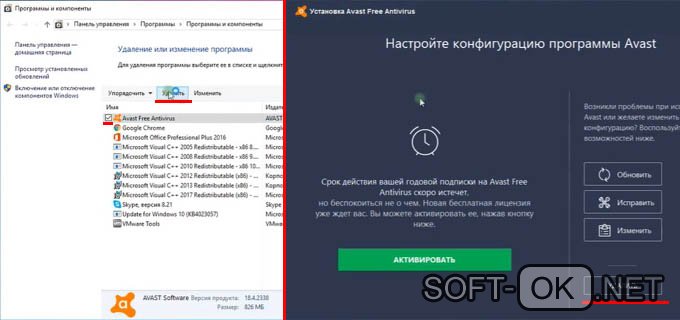
Рисунок 3. Деинсталяция антивируса через Панель Управления
От имени администратора
В этом методе, что описан выше, важно отметить одну деталь – чтобы удалить Avast с компьютера, потребуются права администратора.
Дело в том, что удаление средствами Windows 10 – не стандартное, так как все остаточные файлы будут найдены и удалены автоматически вместе с основной утилитой. А для этого нужны права админа.
Использование утилиты Avastclear
Это может показаться смешным, но у Аваст есть специальная утилита, которая поможет удалить их же антивирус с ПК пользователя. Чтобы ей воспользоваться, потребуется:
- Скачать программу с официального сайта. Она называется Avastclear.
- Запустить.
- Программа предложит запустить ПК в безопасном режиме. Для этого нужно согласиться на перезагрузку, а потом в процессе загрузки системы часто нажимать F8.
- Запустить утилиту (Рисунок 4).
- Удалить анти
soft-ok.net
Как удалить Avast в Windows 10 — полная чистка системы
При невнимательной установке той или иной программы пользователь рискует в итоге получить на своем компьютере еще какой-то софт. Например, нередко так получается с Avast. И хоть это довольно-таки эффективный антивирус, в некоторых случаях он может попросту мешаться. Поэтому пользователи нередко задаются вопросом: «Как удалить Аваст полностью с Виндовс 10?». Разберемся с ним более детально.
Инструкция
Стандартный способ деинсталляции программ через Панель управления в нашем случае не совсем подходит, поскольку многие компоненты антивируса в итоге останутся в памяти системы. По этой причине разработчики антивируса выпустили специальную утилиту AvastClear, которая полностью сотрет данные о нем с компьютера.
Инструкция по использованию:
- Посетите страницу https://www.avast.ru/uninstall-utility.
- Кликните на ссылку загрузки.
- Далее, откройте файл avastclear.exe.

- Вам предложат загрузить компьютер в безопасном режиме. Крайне рекомендуется согласиться, нажав на кнопку «Да».

- На следующем экране вас попросят указать папки, куда установлена программа. Делать это нужно только в том случае, если вы изменяли стандартные каталоги. Также проверьте, правильно ли определилось издание. А затем кликните ЛКМ по зеленой надписи.

- Дождитесь завершения процедуры.
Дополнение
Для полного удаления антивируса Аваст с компьютера в Виндовс 10 пользователю необходимо перезагрузить систему в безопасный режим. Следствием удачности ваших действий будет тот факт, что пропадет стандартная заставка на рабочем столе. Также может снизиться разрешение экрана, встречаются и другие изменения. Переживать по этому поводу не стоит, при повторной перезагрузке все восстановится.
Читайте так же:
avasst.ru
Как удалить аваст с компьютера полностью Windows 10, 7
Предположим, вы решили удалить Avast (аваст), может быть срок действия лицензии истек или он был неправильно установлен, может просто не нравится и решили заменить его на другой антивирус.
Это не так важно. Теперь у вас есть фундаментальная задача: как полностью удалить Аваст с компьютера Windows 10 или Виндовс 7. Как бы то ни было всегда в первом очередь следует попытаться выполнить операцию удаления стандартными средствами Windows.
Как удалить Avast с компьютера средствами Windows

Удаление Аваст с компьютера Windows 10 или Windows 7 практически ничем не отличается. Нажмите кнопку «Пуск», затем «Параметры», выберите «Приложения». Находим в списке Avast, нажмите на него. Далее появятся кнопки «Заменить / Удалить», жмем «Удалить». После этого появится новое окно программы, которая занимается деинсталляцией.

Таким образом вам будет предложено подтвердить процедуру удаления Avast с компьютера. После завершения процесса, необходимо перезагрузить устройство.
Как полностью удалить Аваст с компьютера с помощью улиты Avast Clear
Иногда метод описанный выше не работает — причины могут быть разные. Что делать в этом случае? Когда Антивирус больше не функционирует, безопасность вашего устройства находится под угрозой. Как полностью удалить Avast с вашего компьютера?
Существует еще один способ. На официальном сайте производителя программы необходимо скачать специальную программу под названием avastclear.exe, которая поможет удалить аваст с компьютера полностью.

Запустив avastclear окно утилиты удаления Avast, вам нужно подтвердить свое решение и согласие запуска компьютера в безопасном режиме. Сама процедура займет несколько минут, после чего программа закроется. Теперь в обычном режиме, перезагрузите компьютер. Если все было сделано правильно, то вопрос «как удалить антивирус Avast» будет решена.

Не забывайте, что удалив антивирус Avast (особенно с доступом в Интернет) это сопряжено с утечкой вашей конфиденциальной информации. Установите другую программу защиты Windows. Скачать || Avast Clear
mysitem.ru
Как полностью удалить Аваст на Windows 10

Изо дня в день развивается и совершенствуется не только полезный софт, но и вредоносное ПО. Именно поэтому пользователи прибегают к помощи антивирусов. Их, как и любые другие приложения, время от времени тоже приходится переустанавливать. В сегодняшней статье мы хотели бы рассказать вам о том, как полностью удалить антивирус Avast из операционной системы Windows 10.
Методы полного удаления Аваст из Windows 10
Мы выделили два основных действенных способа деинсталляции упомянутого антивируса – с помощью специализированного стороннего софта и штатными средствами ОС. Оба они весьма эффективны, поэтому можете использовать любой, предварительно ознакомившись с подробной информацией о каждом из них.
Способ 1: Специализированное приложение
В одной из предыдущих статей мы рассказывали о программах, которые специализируются на очистке операционной системы от мусора, с которой и рекомендуем ознакомиться ознакомиться.
Подробнее: 6 лучших решений для полного удаления программ
В случае с удалением Avast хотелось бы выделить одно из таких приложений — Revo Uninstaller. Оно имеет весь необходимый функционал даже в бесплатной версии, к тому же мало «весит» и весьма быстро справляется с поставленными задачами.
Скачать Revo Uninstaller
- Запустите Revo Uninstaller. В главном окне сразу же будет отображен список программ, которые установлены в системе. Найдите среди них Avast и выделите одиночным нажатием левой кнопки мыши. После этого нажмите кнопку «Удалить» на панели управления в верхней части окна.
- Вы увидите на экране окно с доступными действиями. Нажмите в самом низу кнопку
- Защитный механизм антивируса выведет запрос на подтверждение удаления. Это сделано для того, чтобы вирусы не смогли самостоятельно деинсталлировать приложение. Нажмите «Да» в течение минуты, иначе окно закроется и операция будет отменена.
- Начнется процесс деинсталляции Avast. Дождитесь, пока на экране не появится окно с предложением перезагрузить компьютер. Не делайте этого. Просто нажмите кнопку
- Закройте окно программы удаления и перейдите снова в Revo Uninstaller. С этого момента станет активной кнопка «Сканировать». Нажмите ее. Предварительно вы можете выбрать один из трех режимов сканирования – «Безопасный», «Умеренный» и «Продвинутый». Отметьте второй пункт.
- Запустится операция поиска оставшихся файлов в реестре. Спустя какое-то время вы увидите их перечень в новом окне. В нем следует нажать кнопку «Выбрать все» для выделения элементов, а затем «Удалить» для их затирания.
- Перед удалением отобразится запрос на подтверждение операции. Нажмите «Да».
- После этого появится похожее окно. На этот раз в нем будут показаны остаточные файлы антивируса на жестком диске. Поступаем так же, как и с файлами реестра – жмем кнопку «Выбрать все», а затем «Удалить».
- На запрос об удалении снова отвечаем «Да».
- В завершении появится окно с информацией о том, что есть еще остаточные файлы в системе. Но они будут стерты в процессе последующего перезапуска системы. Жмем кнопку «OK» для окончания операции.

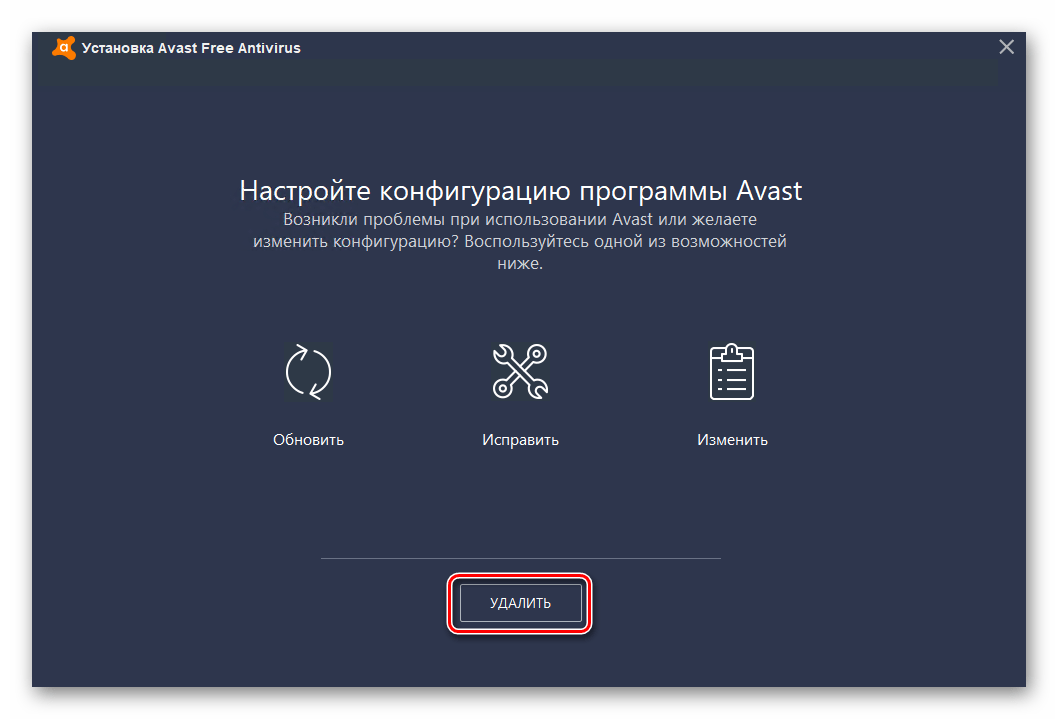
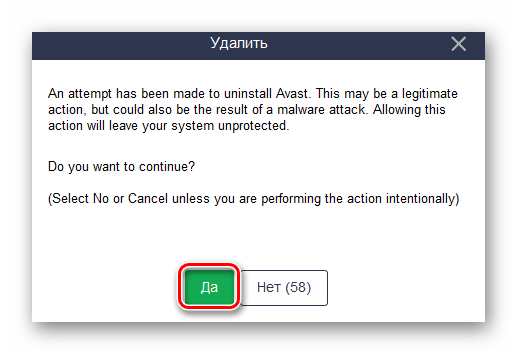


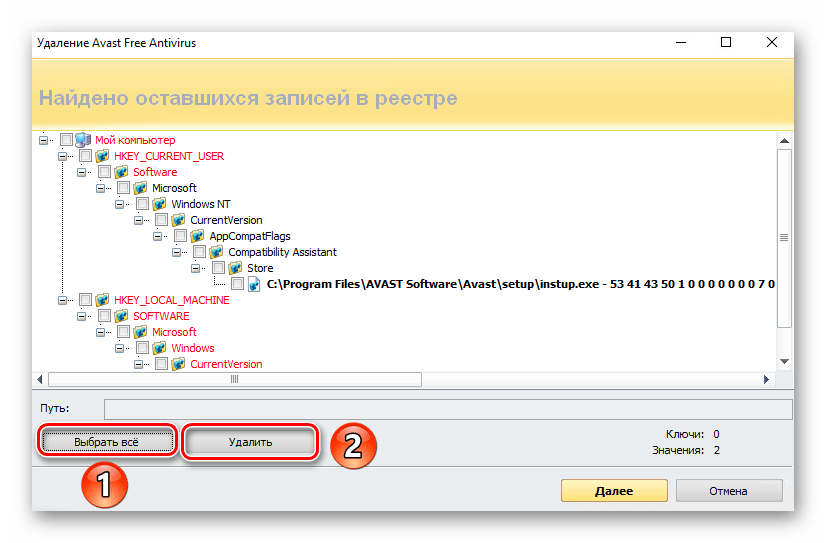

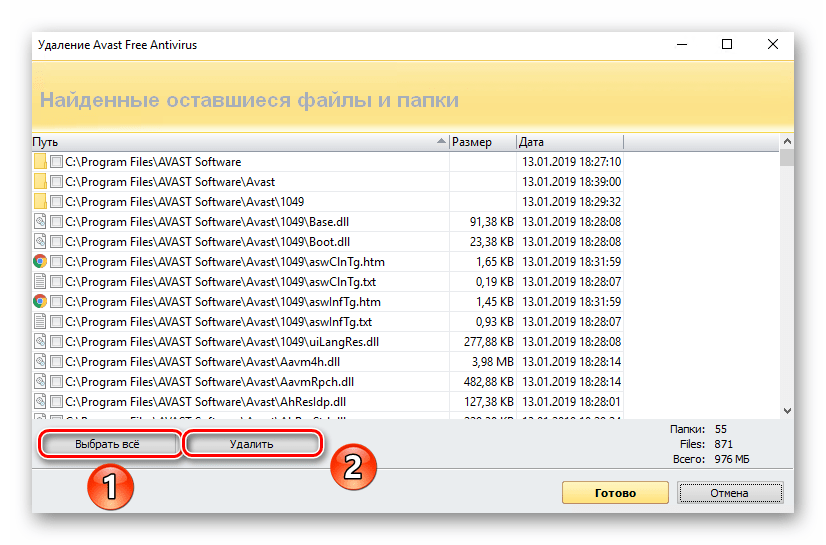


На этом удаление Avast завершено. Нужно лишь закрыть все открытые окна и перезапустить систему. После очередного входа в Windows от антивируса не останется и следа. Кроме того, компьютер можно попросту выключить и включить снова.
Подробнее: Выключение системы Windows 10
Способ 2: Встроенная утилита ОС
Если вы не хотите инсталлировать в систему дополнительный софт, для удаления Avast можете использовать штатное средство Windows 10. Оно способно также качественно очистить компьютер от антивируса и его остаточных файлов. Реализуется это следующим образом:
- Откройте меню «Пуск» путем нажатия ЛКМ по кнопке с таким же названием. В нем кликните по иконке в виде шестеренки.
- В открывшемся окне найдите раздел «Приложения» и зайдите в него.
- Автоматически будет выбран нужный подраздел «Приложения и возможности» в левой половине окна. Вам же необходимо прокрутить вниз правую его часть. В самом низу находится список установленного ПО. Найдите среди него антивирус Avast и кликните по его названию. Появится выдвигающееся меню, в котором следует нажать кнопку «Удалить».
- Рядом с ним появится еще одно окошечко. В нем снова нажимаем единственную кнопку «Удалить».
- Запустится программа удаления, которая очень схожа с ранее описываемой. Разница лишь в том, что штатное средство Windows 10 автоматически запускает сценарии, которые удаляют остаточные файлы. В появившемся окне антивируса нажмите кнопку «Удалить».
- Подтверждаем намерение деинсталляции путем нажатия на кнопку «Да».
- Далее нужно немного подождать, пока система выполнит полную очистку. В завершении появится сообщение об успешном окончании операции и предложение перезагрузить Windows. Выполняем это, нажав на кнопку «Перезагрузить компьютер».
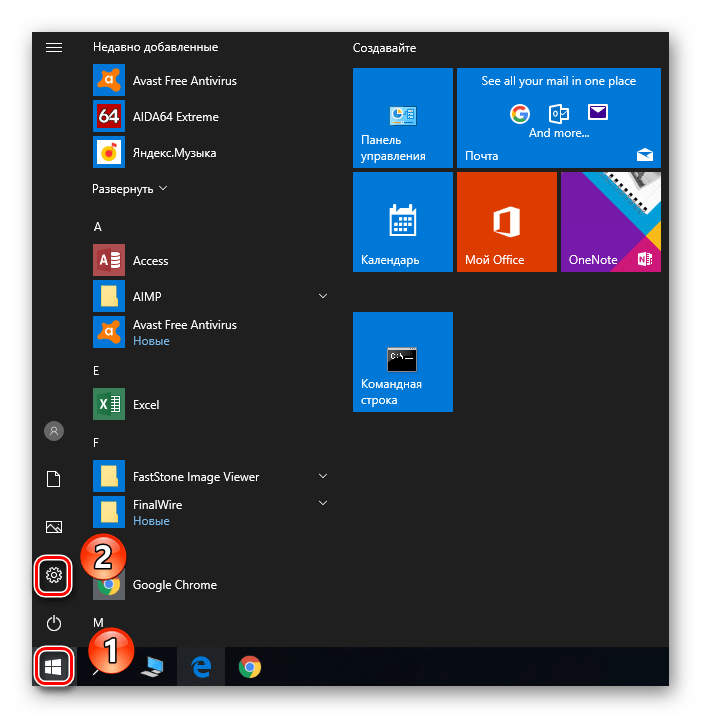

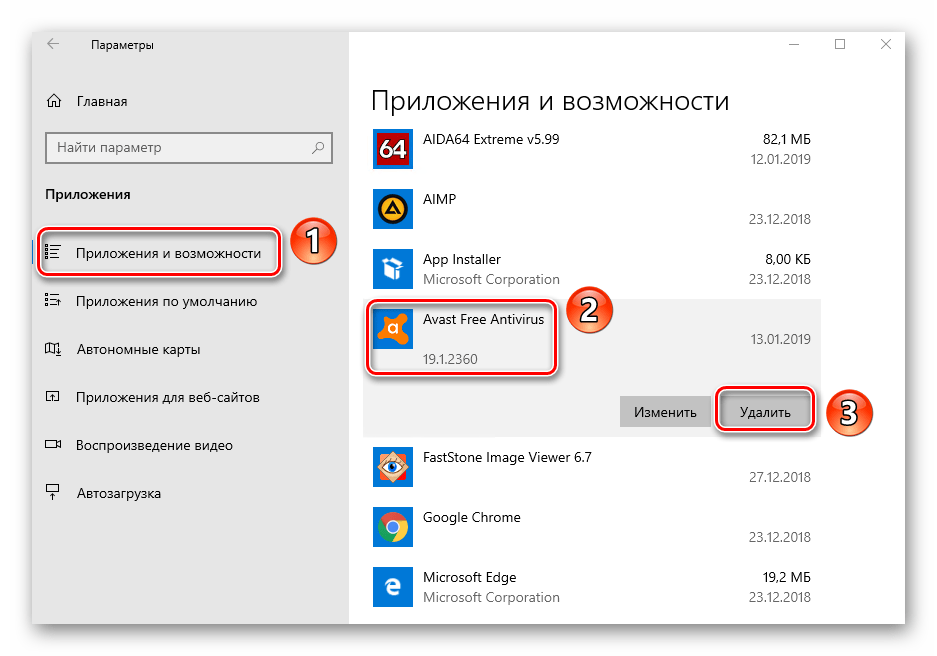




После повторного запуска системы Avast будет отсутствовать на компьютере/ноутбуке.
На этом данная статья завершена. В качестве заключения мы хотели бы отметить, что иногда в процессе могут возникнуть непредвиденные ситуации, например, различные ошибки и возможные последствия пагубного влияния вирусов, которые не дадут корректно удалить Avast. В таком случае лучше всего прибегнуть к принудительной деинсталляции, о которой мы рассказывали ранее.
Подробнее: Что делать, если не удаляется Аваст
 Мы рады, что смогли помочь Вам в решении проблемы.
Мы рады, что смогли помочь Вам в решении проблемы. Опишите, что у вас не получилось.
Наши специалисты постараются ответить максимально быстро.
Опишите, что у вас не получилось.
Наши специалисты постараются ответить максимально быстро.Помогла ли вам эта статья?
ДА НЕТlumpics.ru
Как удалить Аваст полностью с компьютера в Windows 7, Windows 10 если он не удаляется?
Доброго всем времени, друзья! ! Сегодня наша компьютерная тематика будет посвящена такому популярному антивирусу, как Аваст. Ведь без средств защиты сегодня не обойдешься. Выбрать есть из чего. Аваст активно распространяется среди пользователей рунета, есть его платные и бесплатные версии. И многие пользуются ими, на первое время его вполне хватает.

В случае перехода на другой продукт ставим его на свой компьютер, а перед этим Аваст ведь необходимо удалить. И вот тут сталкиваемся с трудностями. Этому есть свои причины — по вине пользователя, либо из-за специфических особенностей установленного продукта и компьютера.
Вообще, чтобы удалить любую программу существует два основных способа. Первый – с помощью системного деинсталлятора, а второй, с помощью специальных утилит. Есть еще пара трюков. Обо всех них мы и поговорим. Все эти способы рабочие, каждый из них в отдельности может помочь сэкономить время, особенно если вам попался ноутбук который очень медленно работает.
Как удалить Аваст с ПК если он установился сам?
Почему мы сегодня удаляем Аваст? Прочитайте, эта информация может вам пригодится, например, чтобы понять, почему вдруг ваш компьютер стал тормозить. Этот распространенный у нас антивирус совсем даже не плох. Мне он помогал много раз в свое время. Особенностью этого продукта является то, что он при установке затрагивает много уровней, говоря простым языком.
При включении компьютера он начинает проверку системы еще на этапе ее старта. Полное сканирование на вирусы по заданию он умеет производить так же, до загрузки Windоws, что хорошо сказывается на обнаружении зараженных файлов и качества «лечения». И у него стоит защита от изменений. Одно время Аваст распространялся в составе других программ — вы ставите к примеру браузер Амиго, а потом обнаруживаете что появился у вас на компьютере и Аваст.

Так пользователь не замечает подвоха и устанавливает себе второй антивирус. Начинаются тормоза. Пользователь пытается удалить, делает это неправильно, в итоге не получается. Еще ситуация — ставите человеку Аваст — бесплатную версию. Чтобы ее активировать нужно ввести электронную почту пользователя. Некоторое время (от полугода до года) все работает нормально. Потом нужно опять вводить электронную почту, в специальную форму, чтобы продлить это дело снова. Кому охота вникать ? Пользователь забывает это делать, да и реклама при бесплатной версии и так сильно надоедает.

Аваст перестает нормально работать. Проходит время, выходит следующая, более новая версия Аваст. Пользователь ставит ее сам, не удалив предыдущую. Или ставит поверх еще один антивирус — бесплатную версию AVG, или подобный ему. Думаешь иногда — как так человеку удалось… Начинаются тормоза.. В общем, для пользователей бесплатной версии Аваст созданы все условия, чтобы они заплатили наконец деньги и приобрели платную.
Если у Вас похожая ситуация читаем далее. В таких запущенных случаях удалить Аваст бывает не так просто. Но мы будем действовать по плану. Первым делом пробуем стандартный способ. Вызываем меню «Панель управления», в которой находим в списке следующее название: «Программы и компоненты».

В открывшемся окне находим нужную программу, в нашем случае Аваст. Нажимаем правой клавишей и в открывшемся списке нажимаем «Удалить».

В тяжелых случаях в процессе удаления возникает ошибка, все остается как было. Если у вам известна версия вашего Аваста и у вас сохранился инсталлятор этой версии, можно попробовать его запустить и попытаться исправить или удалить установку из меню инсталлятора Аваст.
Не устанавливайте другую версию, не удалив предыдущую! Можете получить два Аваста вместо одного. Версии должны быть одинаковы.
Этот способ срабатывает, но и тут в процессе могут ошибки опять возникнуть,если уже повреждены или удалены установочные пакеты. Таким способом удалять тоже дело не всегда простое. Может оказаться, что в окне удаления/установки программ Аваста просто нет. Но, он есть, в «Проводнике» видны его установленные папки, в диспетчере задач запущены процессы.
Что тогда делать? Выход имеется. Для этого необходимо воспользоваться специальными приложениями. Это, как специальные утилиты, так и программы — деинсталляторы. У ведущих антивирусов обязательно есть такая фирменная утилита. Скачайте ее заранее и пусть она будет у вас.
Удаляем Аваст, если его нет в установке и удалении программ
Иногда, если Аваст не удаляется, в его настройках стоит функция, защищающая его от различного рода вмешательств. Первым делом давайте отключим эту функцию. Для этого заходим в Аваст. Далее переходим в меню «Настройки», потом в раздел «Устранение неисправностей», где убираем галочку в чек-боксе «Включить модуль самозащиты».

После этого вновь открываем «Панель управления», и заходим в меню «программы и компоненты». Здесь как обычно выбираем Аваст и удаляем его. Остается только почистить реестр любой предназначенной для этого программой, например Ccleaner или Your Uninstaller.
Однако, этот вариант может тоже не сработать. Тогда прибегнем к помощи специальной утилиты, которая полностью удаляет с компьютера этот антивирусник. Данная утилита называется AVASTCLEAR. Устанавливаем программу. После установки запускаем ее. Появляется окно.

Здесь подтверждаем удаление. Все, программа сама удалит антивирус, после чего перезагружаем компьютер. Еще один способ – использовать специальную программу-деинсталлятор. Одна из них — Revo Uninstaller. Скачиваем программу и устанавливаем ее. Открываем и в рабочем окне находим Аваст, после чего жмем «Удалить».
Используя подобные программами будьте внимательны. Одной из причин возникновения ошибок при удалении Аваст — неправильные действия пользователя при чистке компьютера подобным способом. Старайтесь пользоваться фирменными утилитами для удаления антивирусов.

Появится окно подтверждения, где соглашаемся с удалением. Оно происходит без вмешательства пользователя, а потому Вам остается всего лишь подождать пока процесс завершиться. Потом программа предложит перезагрузить комп. Но, пока не перезагружаем, а вновь открываем деинсталлятор. В появившемся окне включаем «Продвинутый» режим и жмем «Сканировать».

Наша утилита «просмотрит» реестр и выдаст результат. Здесь выбираем все, что связано с авастом, выбираем «Удалить», а затем, «Далее».

Уничтожится все ненужные записи в реестре, после чего можно спокойно перезагружать компьютер. Перезагрузка окончательно все зачистит. Таким образом, Аваст будет удален безвозвратно. Достаточно воспользоваться одним из вышеописанных способов.
Но, хочется еще раз заметить, что лучше не полениться и скачать специализированную утилиту для удаления этого антивирусника – avastclear. Удаление проходит быстро и без дополнительных «телодвижений». Разработана она самими сотрудниками компании Аваст, а потому совершенно безопасна. Успехов вам!
Автор публикации
fast-wolker.ru
Как удалить аваст с виндовс 10
Решив заменить антивирус Аваст на другой, необходимо сначала его удалить из системы. Причем делать это нужно основательно, поскольку его остаточные файлы могут значительно тормозить систему. Вдобавок ко всему они могут стать причиной невозможности установки нового антивируса. Вследствие этого вопрос о том как удалить аваст с виндовс 10 актуален как никогда.
Полностью удалить Аваст можно одним из перечисленных ниже способов:
- Запускается он из строки «Выполнить» (Win+R) в которой нужно написать латинскими буквами слово regedit и нажать ок или enter.
- Далее открывается редактор реестра, в котором и удаляются остаточные файлы программы. Причем важно найти все файлы, имеющие название удаляемой программы. Поиск осуществляется посредством следующих действий Правка – Найти или нажатием следующей комбинации клавиш Ctrl+F.
- В открывшемся окошке введите название программы обязательно латинскими буквами (avast) и нажмите «Найти далее» или enter.
- Найденную запись с названием удаленной программы удалите. Эти действия повторяются до тех пор пока в реестре не перестанут попадаться нужные файлы. Для запуска окна поиска имеется горячая клавиша F3, значительно сокращающая время очистки реестра.
Удаление антивируса утилитой Аваст
Данная утилита абсолютно бесплатна и проста в использовании. Для начала ее нужно скачать и установить на компьютер. Скачать ее можно из раздела «Поддержка» на официальном сайте avast.ru. Из выпадающего меню выберите пункт «Загрузки» после чего перед вами появится страница, на которой нужно выбрать пункт «Утилита по удалению». Или просто перейдите по ссылке — https://www.avast.ru/uninstall-utility. Процесс загрузки утилиты начнется при нажатии ссылки avastclear.exe.
По окончании загрузки утилиту нужно запустить обязательно от имени администратора. Выбрать этот тип запуска можно путем нажатия на иконке утилиты правой кнопки мыши. Разработчиками рекомендуется запуск утилиты в безопасном режиме, о чем собственно, она и попросит при запуске. Нажимаете «Да», после чего она перезагрузит компьютер в безопасный режим и предложит выбрать установленный антивирус из списка выпадающего меню. Выбрав нужный, нажмите «Удалить». После этого запустится процесс удаления программы, по окончании которого необходимо будет перезагрузить компьютер.
Как правило, данная утилита полностью удаляет антивирус из системы. Убедиться в этом можно проверив реестр на наличие остатков программы. Если поиск по наименованию ничего не даст, значит ваш компьютер чист и можно устанавливать другой антивирус.
Удаление Аваста специальными программами
Поскольку чистка реестра под силу далеко не всем пользователям и требует определенных навыков и знаний, программистами разработано множество программ для упрощения их удаления. К таковым относится и утилита Revo Uninstaller Pro. С ее помощью с удалением программы справится и начинающий пользователь ПК.
Утилита запускается после удаления программы родным деинсталятором, по окончании работы которого компьютер не перезагружают, выбрав пункт «Перезагрузить позже». В открывшемся окне утилиты выберите тип сканирования «Продвинутый» и кликните на «Сканировать». Утилита найдет все оставшиеся в системе файлы антивируса и выведет их на экран. Удалите их нажав сначала на «Выбрать все» а затем «Удалить» и «Готово».
Теперь осталось только очистить корзину и перезагрузить компьютер, после чего антивирус будет полностью удален.
Оценка статьи:
Загрузка…Поделиться с друзьями:
Похожие публикации
winphon.ru